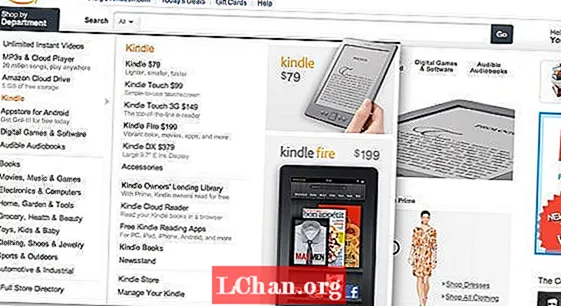Содержание
- Решение 1. Разблокируйте Apple ID с помощью iforgot.apple.com
- Вариант 1. Если вы используете двухфакторную аутентификацию
- Вариант 2. Если у вас есть ключ восстановления
- Решение 2. Разблокируйте Apple ID с помощью iPhone Unlocker
- Решение 3. Найдите Apple ID с помощью диспетчера паролей iOS
- Решение 4. Получите помощь от службы поддержки Apple
- Резюме
Блокированный или отключенный Apple ID, хотя и полезен для целей безопасности, по-прежнему разочаровывает пользователей из-за отсутствия предварительной информации по этому вопросу. Основная проблема заключается в том, что вы не можете обновить ни одно из своих приложений, пока ваш Apple ID снова не заработает. Тем не менее, вам не о чем беспокоиться, потому что вы не единственный, кто сталкивается с проблемой разблокировать Apple ID на iPhone или iPad, и есть несколько решений. Некоторые из лучших приведены ниже.

- Решение 1. Разблокируйте Apple ID с помощью iforgot.apple.com
- Решение 2. Разблокируйте Apple ID с помощью iPhone Unlocker
- Решение 3. Найдите Apple ID с помощью диспетчера паролей iOS
- Решение 4. Получите помощь от службы поддержки Apple
Решение 1. Разблокируйте Apple ID с помощью iforgot.apple.com
Вероятно, это наиболее часто используемый метод разблокировки Apple ID с помощью iforgot.apple.com для разблокировки Apple ID iPhone. Вы должны выполнить следующие действия, чтобы разблокировать свой Apple ID, и у вас будет свой Apple ID, и вы сможете загружать и обновлять свои приложения в кратчайшие сроки.
Прежде всего, посетите iforgot.apple.com со своего iPhone. Вам нужно будет ввести свой Apple ID в предусмотренный слот, который является адресом электронной почты, который вы использовали для Apple ID.
Затем вам будет предложено ввести код, подтверждающий, что вы не робот. После этого вам потребуется продолжить процесс.

Следующий шаг зависит от типа безопасности, используемого для вашей учетной записи Apple. Вы можете выбрать вариант двухфакторной аутентификации или вариант ключа восстановления. В любом случае вы собираетесь разблокировать свой Apple ID, выполнив следующие действия:
Вариант 1. Если вы используете двухфакторную аутентификацию
Если вы используете двухфакторную аутентификацию для своего Apple ID, это замечательный метод, и для кодов и паролей используются только доверенные устройства, что повышает безопасность вашего устройства Apple и iPhone.
Если этот метод используется в вашей учетной записи, вы получите код, который вы настроили для учетной записи на своем доверенном устройстве.
Вы собираетесь ввести код, и тогда ваш Apple ID будет разблокирован.
Теперь вы можете просто сменить пароль и использовать Apple ID для обновления своих приложений или установки нового, или любым другим способом.
Вариант 2. Если у вас есть ключ восстановления
Двухфакторная проверка - не единственный метод разблокировки Apple ID, так как вы также можете использовать свой ключ восстановления для разблокировки. Если двухфакторная проверка не включена, просто пропустите ее и перейдите к параметру ключа восстановления. Ключ восстановления - это 14-значный код, который предоставляется вам при настройке всего этого. Вам необходимо получить этот ключ восстановления и сохранить его в надежном месте.
Теперь введите ключ восстановления в указанный слот и перейдите к следующему шагу.
Вам будет предложено установить новый пароль для вашего Apple ID.
После того, как вы установили новый пароль, все готово, и вы можете легко использовать свой Apple ID для любого количества операций.
Решение 2. Разблокируйте Apple ID с помощью iPhone Unlocker
Если вы хотите разблокировать Apple ID без пароля, то PassFab iPhone Unlocker - ваш лучший выбор. Давайте посмотрим, как это сделать, как показано ниже:
- Шаг 1. Загрузите, установите и запустите PassFab iPhone Unlocker на любой компьютер с Windows или Mac. Выберите вариант «Разблокировать Apple ID».

- Шаг 2. Подключите ваше устройство к этому программному обеспечению. Нажмите «Пуск», чтобы разблокировать Apple ID.

- Шаг 3. Подождите несколько минут. Ваш Apple ID будет успешно разблокирован.

Вот видеоурок о том, как разблокировать пароль Apple ID на iPad:
Решение 3. Найдите Apple ID с помощью диспетчера паролей iOS
Если вы хотите узнать информацию для входа в Apple ID (адрес электронной почты и пароль для входа), вы также можете попытаться использовать PassFab iOS Password Manager. Вот как им пользоваться:
Шаг 1. Загрузите, установите и запустите эту программу поиска паролей Apple ID с официального сайта.
Шаг 2. Подключите свой iPhone или iPad к этой программе. Нажмите кнопку «Доверие», чтобы доверять вашему компьютеру подключение к мобильному устройству. Введите пароль или резервный пароль iTunes, чтобы разблокировать его.

Шаг 3. Теперь нажмите кнопку «Начать сканирование» и начните поиск пароля, сохраненного на вашем устройстве Apple.

Шаг 4. Через некоторое время отобразятся адрес электронной почты и пароль для входа в Apple ID.
Решение 4. Получите помощь от службы поддержки Apple
Даже если вы все сделали правильно, есть вероятность, что ни один из вышеперечисленных вариантов не сработает для вас. Возможно, вы потеряли ключ восстановления или не используете двухфакторную проверку, и вы не можете разблокировать свой идентификатор, вам все равно не нужно беспокоиться об этом, потому что вы все еще можете сделать одну вещь. Вы можете обратиться в службу поддержки Apple и решить вашу проблему. Вы можете посетить www.support.apple.com, чтобы получить ответы на свои вопросы.
Резюме
Смартфоны стали неотъемлемой частью нашей жизни, и люди могут чувствовать себя немного застрявшими, когда их пароли не работают. Если вы являетесь пользователем iPhone и сталкиваетесь с такими проблемами, как проблема разблокировки Apple ID для iPhone и iPad, вам просто нужно посетить эту статью. Вы также найдете решения для разблокировки пароля резервной копии iPhone или разблокировки пароля резервной копии iPad с помощью PassFab iPhone Backup Unlocker, и вы узнаете лучшие возможные способы решения проблем со своим смартфоном.
 Разблокировка iPhone PassFab
Разблокировка iPhone PassFab
- Разблокировать 4-значный / 6-значный код доступа к экрану
- Разблокировать Touch ID и Face ID
- Разблокировать Apple ID / iCloud без пароля
- Обойти MDM без имени пользователя и пароля
- Поддержка iPhone / iPad и последней версии iOS 14.2